-
win10怎么卸载删除所有弹窗广告
- 2020-08-12 08:00:07 来源:windows10系统之家 作者:爱win10
这是因为我们在一些不正规的网站上卸载了东西,不正规的网站一般都捆绑着另一些不必要的软件要你同时下载,如果恰巧我们正在玩游戏,出现弹窗广告,会导致游戏掉出桌面,非常影响我们的游戏体验,那么该怎么删除甚至卸载这些弹窗广告呢?
win10怎么卸载删除所有弹窗广告
1、在弹出广告时先不要将其关闭,先打开任务处理器,在进程中找到广告程序,右击选择“打开文件所在位置”。
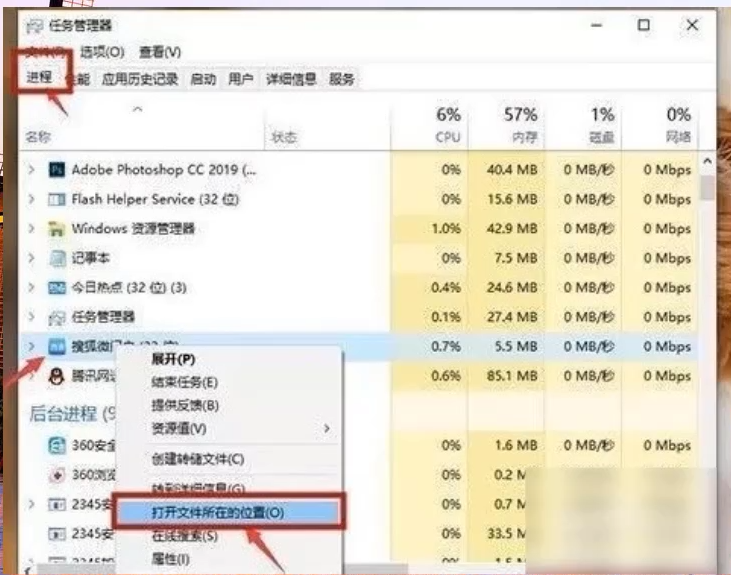
2、将广告程序重命名,后缀改为“.bak”。
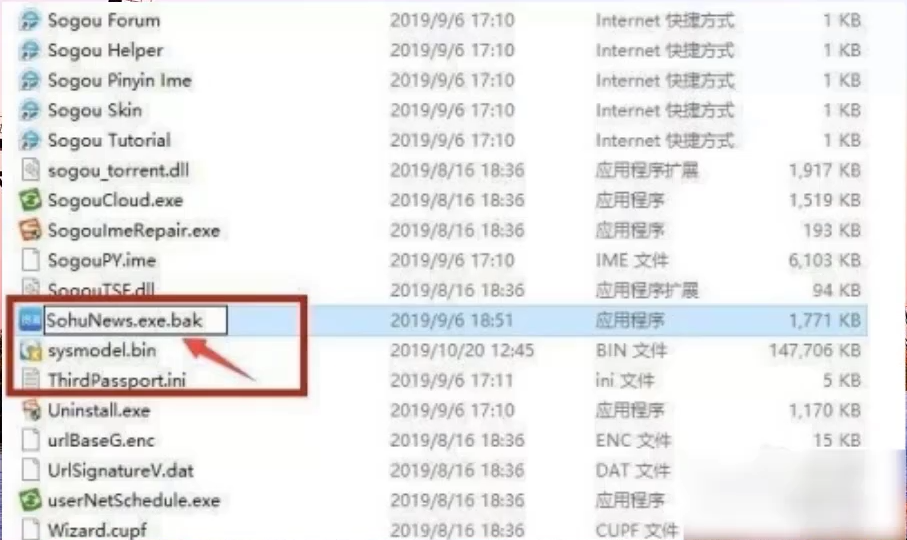
3、更改后,就会变成一个伪广告。
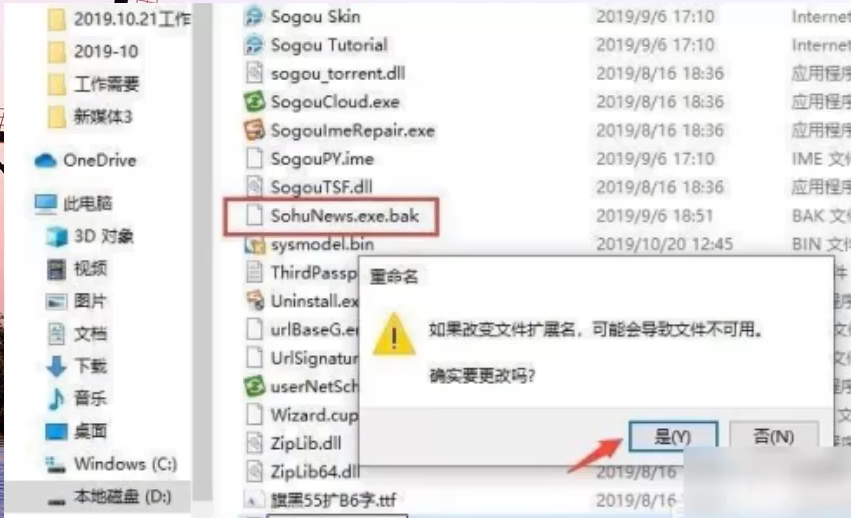
4、右击点击此电脑,找到,系统工具--任务计划程序--任务计划程序库,将所有的信息都禁用即可。
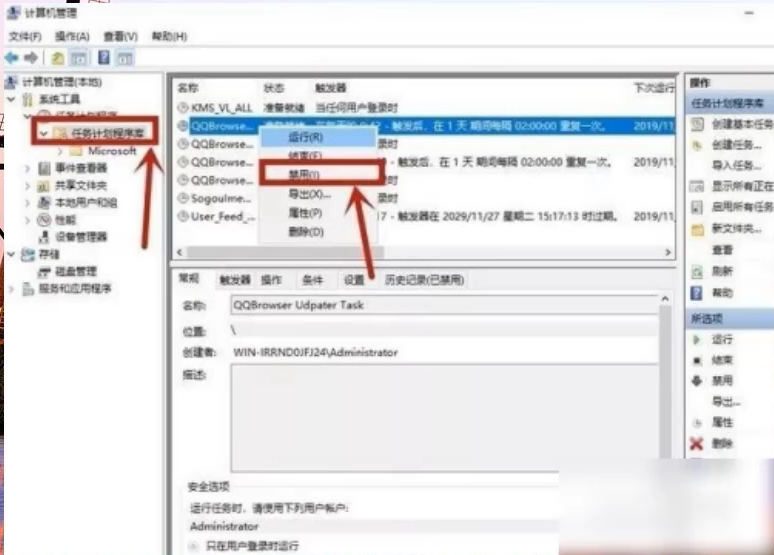
以上就是关于win10怎么卸载删除所有弹窗广告的图文解说啦,希望能帮助到你们。
上一篇:win10开机黑屏后只有鼠标怎么解决
下一篇:win10鼠标光标不见了怎么办
猜您喜欢
- win10登陆界面自定义设置方法..2017-05-30
- win10专业版密钥大全制作图文教程..2017-07-20
- 老司机教你出现该文件没有与之关联的..2019-05-16
- win10关闭微软输入法方法2017-05-26
- win10版本区别2019-06-14
- win10激活码家庭版升专业版提示未激活..2022-05-23
相关推荐
- 图文详解win10如何显示我的电脑在桌面.. 2018-12-06
- win10主题设置方法 2023-01-07
- win10开始菜单打不开,小编告诉你解决.. 2018-08-17
- 讲解win10系统重装后如何设置.. 2019-07-31
- 内存频率,小编告诉你电脑内存频率怎么.. 2018-06-07
- win10调节亮度操作方法大全 2017-06-11





 魔法猪一健重装系统win10
魔法猪一健重装系统win10
 装机吧重装系统win10
装机吧重装系统win10
 系统之家一键重装
系统之家一键重装
 小白重装win10
小白重装win10
 系统之家ghost win7 x64 纯净版201603
系统之家ghost win7 x64 纯净版201603 小白系统ghost win7系统下载64位纯净版1803
小白系统ghost win7系统下载64位纯净版1803 UUSee网络电视(UUSee官方下载)
UUSee网络电视(UUSee官方下载) WindowTabs 2012/2013 完美汉化版(Windows标签工具)
WindowTabs 2012/2013 完美汉化版(Windows标签工具) 雨林木风ghost xp sp3旗舰版1703
雨林木风ghost xp sp3旗舰版1703 WinSCP+p utty+curl v5.1.4中文绿色版 (linux远程管理工具)
WinSCP+p utty+curl v5.1.4中文绿色版 (linux远程管理工具) Metal Slug 3
Metal Slug 3 Tipard Blu-r
Tipard Blu-r OEM8激活工具
OEM8激活工具 win10 64位官
win10 64位官 Auto cad 200
Auto cad 200 城通网盘文件
城通网盘文件 系统之家Win8
系统之家Win8 电脑公司 Gho
电脑公司 Gho 腾讯微博互转
腾讯微博互转 火星战争日志
火星战争日志 AnyToISO Pro
AnyToISO Pro 粤公网安备 44130202001061号
粤公网安备 44130202001061号